با وجود اینکه گوشیهای اپل دارای کیفیت و کارایی بسیار بالایی هستند، اما این مورد تضمینی برای عدم بروز اختلال در گوشی شما نخواهد بود. گوشیهای آیفون شما نیز در طی دوران استفاده ممکن است دچار مشکلات متعددی شود. برخی از این مشکلات را با مطالعه مقاله «مهمترین مشکلات گوشیهای موبایل آیفون» و برخی دیگر که نیاز به دانش و تجربه فنی دارند را بهتر است با مراجعه و یا تماس با مراکز تعمیر موبایل و کمک گرفتن از کارشناسان حرفهای، رفع کنید. در این مقاله از آچارباز سعی شده است، راهکارهایی برای رفع مشکلات سخت افزاری و نرم افزاری گوشی آیفون شما مطرح گردد. پس برای رفع مشکل گوشی ایفون خود، با ما در مقاله «مهمترین مشکلات گوشی های موبایل آیفون» همراه باشید.

مشکلات نرم افزاری و سخت افزاری ایفون
مشکلات گوشیهای موبایل آیفون به دو دسته مشکلات سخت افزاری و نرم افزاری تقسیم بندی میشوند. اغلب مشکلات نرم افزاری گوشیهای ایفون مانند، وصل نشدن به وای فای، آنتن دهی ضعیف، قفل شدن گوشی و … بیشتر از مشکلات سخت افزاری بوده و رفع آنها نیز زمان زیادی از شما نخواهد گرفت. اما مشکلاتی چون خراب شدن باتری، ال سی دی، اسپیکر، دوربین و … ریشه در مشکلات سخت افزاری دارند و رفع آنها نیازمند مهارت یک تکنسین تعمیر گوشی، است. البته گاهی مشکلات نرم افزاری نیز دارای پیچیدگیهای خاصی هستند که، تنها راهکار برای رفع آنها، میتواند تماس با یک کارشناس با تجربه باشد.
رفع مشکل ایمیل در آیفون
اگر تصمیم به ارسال ایمیل و یا خواندن پیامهای دریافتی خود دارید ولی هرچه تلاش میکنید نمیتوانید به ایمیل خود، دسترسی پیدا کنید، برای رفع مشکل ایمیل در آیفون خود، کافی است موارد زیر را بررسی و اجرا کنید:
- مطمئن شوید که گوشی شما به اینترنت دسترسی داشته باشد. در این راستا میتوانید حجم باقی مانده اینترنت خود را نیز، چک کنید.
- وارد قسمت تنظیمات ایمیل شده و مطمئن شوید اطلاعات ورود به ایمیل را به درستی وارد کردهاید.
- برنامه را بسته و گوشی را خاموش و روشن کنید.
- از مسیر تنظیمات > Accounts < Gmail ایمیل خود را پاک و دوباره اضافه کنید.
حذف ایکلود بدون داشتن پسورد
برای حذف آیکلود بدون داشتن پسورد، کافی است مراحل زیر را طی کنید:
- به تنظیمات گوشی بروید.
- وارد قسمت iCloud شوید.
- گزینه Find my iPhone را پیدا کرده و در حالت خاموش قرار دهید.
- وارد قسمت آیکلود، اپ استور، آیتونز و سایر حسابهایتان شده و از آنها Sign Out کنید.
- سپس از مسیر تنظیمات > General، اقدام به Reset گوشی کنید.
مشکل سینک نشدن آیفون با آیتونز
آیتونز از کاربردیترین نرم افزارهای گوشیهای تحت سیستم عامل IOS است. بدیهی است هر اختلالی در آن میتواند مشکلات زیادی در گوشی آیفون شما به دنبال داشته باشد. یکی مواردی که در هنگام استفاده از آیتونز، شاید با آن مواجه شوید، مشکل سینک نشدن آیفون با آیتونز است که در راستای رفع آن، موارد زیر میتواند، راهگشا باشد:
- مطمئن شوید که گوشی شما به اینترنت دسترسی دارد.
- سیستمعامل گوشی خود را بروزرسانی کنید.
- اطلاعات حساب خود را بررسی و آپدیت کنید.
- تنظیمات زمانی را در گوشی خود بررسی و بروزرسانی کنید.
- گوشی خود را فورس ریست کنید.
رفع مشکل درخواست شماره تماس در گوشی های آیفون پس از آپدیت به ios 11
اگر پس از آپدیت به ios 11 در گوشی آیفون خود پیامی مبنی بر درخواست شماره تماس مشاهده کردید. در این قسمت از وارد کردن شمارههای غلط بپرهیزید زیرا که ممکن است اکانت شما برای همیشه بسته شود. برخی از سایتها و افراد وجود دارند که در قبال دریافت هزینه این کار را انجام میدهند و یا از دوستان خود که خارج از ایران زندگی میکنند، کمک بگیرید.
مشکل اتصال اینترنت گوشی ایفون به کامپیوتر
اگر با مشکل اتصال اینترنت گوشی ایفون به کامپیوتر مواجه هستید، گوشی خود را یکبار با گرفتن کلید هوم و پاور فورس ریست کنید و سپس مراحل زیر را طی کنید:
- وارد قسمت تنظیمات شوید
- از بین گزینههای موجود Personal Hotspot را انتخاب و فعال کنید.
وصل نشدن گوشی آیفون به کامپیوتر
هنگامی که تصمیم به گرفتن بک آپ و یا انتقال اطلاعات و فایلهای خود از گوشی به کامپیوتر دارید ممکن است با مشکل وصل نشدن گوشی آیفون خود به کامپیوتر مواجه شوید. در این زمان برای رفع مشکل نکات و راهکارهای سادهای وجود دارد که با انجام آن این مورد رفع خواهد شد. این راهکارها شامل موارد زیر هستند:
- مطمئن شوید، کابلی که برای انتقال داده استفاده میکنید، سالم و استاندارد است.
- اتصالات کابل به گوشی و سیستم را بررسی کنید.
- مطمئن شوید که پورت USB کامپیوتر، سالم است.
- گوشی خود را فورس ریستارت کرده و دوباره امتحان کنید.
باز نشدن عکس ایفون در کامپیوتر
اگر تصاویر گوشی ایفون شما در کامپیوترتان باز نمیشود، کافی است تنظیمات گفته شده در ادامه را در گوشی خود اعمال کنید تا مشکل باز نشدن عکس ایفون در کامپیوتر رفع گردد:
- ابتدا مطمئن شوید که از کابل استاندارد برای انتقال دادهها استفاده میکنید.
- وارد تنظیمات گوشی خود شوید.
- از بین گزینههای موجود Photos را انتخاب کنید.
- در انتهای صفحه گزینه TRANSFER TO MAC OR PC را پیدا کنید.
- گزینه Keep Originals را انتخاب و فعال کنید.
- دوباره به صفحه اصلی تنظیمات برگشته و Camera را بزنید.
- سپس در صفحه باز شده Most Compatibleرا انتخاب و در حالت فعال قرار دهید.
- برای اجرای فیلمها و تصاویر روی کامپیوتر میتوانید از نرم افزار VLC Player استفاده کنید.

مشکلات اپل ایدی مشترک
برای استفاده از برنامههایی چون آیکلود، آیمسج، اپ استور و … لازم است اپل آیدی خود را روی گوشی تنظیم کنید. اما اگر از یک اپل آیدی مشترک استفاده کنید چه مشکلاتی خواهید داشت؟ موارد زیر پاسخ این سوال است:
- در صورت استفاده از یک اپل آیدی مشترک دیگر امکان بروزرسانی سیستم عامل گوشی وجود ندارد.
- گوشی شما از نظر امنیتی دچار مشکل شده و حتی امکان دسترسی دیگران به تصاویر و موقعیت مکانی شما ایجاد میشود.
- آیکلود برای شما غیر فعال میشود.
- نمیتوانید برنامههای خود را بروزرسانی و یا اپلیکیشن جدیدی را روی گوشی خود نصب کنید.
علت غیر فعال شدن گوشی ایفون؛ حل مشکل disable شدن اپل ایدی
در صورتی که شخصی غیر از خودتان تلاش کند به اطلاعات گوشی شما دسترسی پیدا کند و یا چندین بار اطلاعات ورود را اشتباه وارد کنید. امکان قفل شدن گوشی شما وجود دارد، در راستای رفع این مشکل:
- برنامه iTunes را روی سیستم خود نصب کنید.
- سپس گوشی آیفون خود را با کابل استاندارد به سیستم متصل کنید.
- وارد قسمت Backups شوید
- از بین گزینههای موجود This Computer را انتخاب کنید.
- بررسی کنید که Encrypt iPhone Backup فعال نباشد.
- و در انتها Backup Now را بزنید.
- با انجام موارد بالا گوشی شما شروع به ریکاوری کرده و اطلاعاتش پاک خواهد شد که پس از باز کردن آن میوانید از قسمت summary اقدام کنید.
فراموش کردن پسورد آیفون
ممکن است پسوردتان را تغییر دهید، ولی پس از چند ساعت هرچه فک کنید پسورد جدید را به خاطر نیاورید. فراموش کردن پسورد، امری است که میتواند برای هر فردی اتفاق بیفتد. در این زمان چه کاری انجام میدهید؟ انجام مراحل زیر راهگشای شما در زمان فراموش کردن پسورد آیفون خود، خواهد بود:
- ابتدا برنامه آیتونز را روی کامپیوتر خود نصب کنید.
- سپس گوشی آیفون را به کامپیوتر متصل کنید.
- برنامه آیتونز را باز کنید.
- به قسمت ریکاوری مود آیفون بروید.
- باز برنامههای آِفون خود بک آپ بگیرید.
- سپس Restore را انتخاب کنید.
- در زمان راه اندازی دوباره آیفون خود، با انتخاب Restore from iTunes Backup، میتوانید فایلهایی که بک آپ گرفتید را بازیابی کنید.
حل مشکل لرزش دوربین ایفون
مشکلات موجود در دوربین موبایلهای آیفون اغلب از اختلالات موجود در سخت افزار ناشی میشود. ورود ضربه به گوشی و عدم استفاده درست از گوشی از جمله عوامل ایجاد مشکلات سخت افزاری در دوربین گوشیهای ایفون است. برای رفع مشکلات سخت افزاری گوشی خود اگر دانش و تجربه کافی ندارید بهترین راهکار تماس با کارشناس تعمیر گوشی در محل است. اما پیش از آن، با بررسی موارد زیر، مطمئن شوید که مشکل نرم افزاری نیست:
- سیستم عامل را بروزرسانی و یا دانگرید کنید.
- گوشی را فورس ریستارت کنید.
- مطمئن شوید که فضای خالی کافی در گوشی آیفون شما وجود دارد.
- اقدام به ریست تنظیمات گوشی، از مسیر تنظیمات > General < Reset < Reset All Settings کنید.
فراموش کردن پسورد restriction
اگر شما فرزند کوچکی داشته باشید که علاقه زیادی به گوشی شما دارد، به احتمال زیاد ایجاد محدودیت در دسترسی به برخی از برنامهها و تنظیمات، با قابلیت Restrictions عصای دست شما خواهد بود. اما در صورت فراموش کردن پسورد restrictionچه کاری میتوان انجام داد؟:
- ابتدا مطمئن شوید که قابلیت Find My iPhone غیرفعال است.
- کامپیوترتان را روشن و گوشی آیفون را به آن متصل و برنامه آیتونز را اجرا کنید.
- وارد قسمت Backups شده و اقدام به بک آپ گیری از اطلاعات خود کنید.
- گزینه Restore iPhoneرا از پس از باز کردن قسمت Summary انتخاب کنید.
- در حین راهاندازی پس از مشاهده اعلان Set up as a new را علامت بزنید.
- توجه کنید که در این فرآیند کلیه اطلاعات شما پاک خواهد شد، پس قبل از آن بهتر است از اطلاعات خود، بک آپ تهیه کنید.
فورس ریستارت آیفون ۶
همانطور که تا به اینجای مقاله نیز مشاهده کردهاید، فورس ریستارت یکی از قابلیتهای کلیدی درگوشیهای موبایل است که آن را میتوان کلید حل بسیاری از مشکلات دانست. اما اگر با نحوه فورس ریستارت آیفون ۶ خود آشنا نیستید؛ کافی است:
- کلیدهای Homeو پاور را به صورت همزمان فشرده و به مدت ۱۰ ثانیه تا نمایان شدن لوگو، نگه داشته و سپس بردارید.
- نکته: در برخی مدلها، فورس ریستارت آیفون با نگه داشتن کلیدهای افزایش و کاهش صدا و خاموش/روشن گوشی انجام میگرد.
- اگر با اجرای دو مورد بالا، گوشی شما ریستارت نشد، دکمههای کاهش صدا و و پاور را فشار دهید.
حل مشکل بسته و غیر فعال شدن برنامه ها در ایفون
بسته شدن برنامهها در ایفون هنگام استفاده از آن، میتواند بسیار آزاردهنده باشد. این مشکل اغلب به سه دلیل زیر اتفاق میافتد:
- قدیمی بودن مدل گوشی
- آپدیت نکردن سیستم عامل
- اختلال موجود در خود اپلیکیشن
گاهی با آپدیت اپلیکیشنها مشکل بسته و غیر فعال شدن برنامهها در ایفون حل میشود.
- سیستم عامل و برنامههای گوشی را آپدیت کنید.
- گوشی را یکبار فورس ریستارت کنید.
- برنامه را یکبار پاک و دوباره نصب کنید.
نصب گوگل پلی برای ایفون
جهت نصب گوگل پلی برای ایفون:
- وارد مرورگر شده و سایت org را جستجو کنید.
- پس از ورود به سایت در قسمت سرچ Google play را یافته و نصب کنید.
- پس از نصب به آسانی به تمامی اپها دسترسی خواهید داشت.
قطع و غیرفعال شدن وای فای ایفون در حالت استندبای و مشکل وصل نشدن ایفون ۶ به وای فای
یکی از مشکلاتی که گوشیهای ایفون با آن دست و پنجه نرم میکنند، مشکل قطع و غیرفعال شدن وای فای ایفون در حالت استندبای و یا عدم اتصال برخی از مدلها به وای فای همچون ایفون ۶ است. ترفندهای زیر در رفع این مشکل، به شما کمک خواهد کرد:
- گوشی را در حالت پرواز قرار داده و پس از مدتی خارج و دوباره امتحان کنید.
- مطمئن شوید که اطلاعات ورود را درست وارد میکنید، در همین راستا یک بار فراموشی شبکه را انتخاب و دوباره به آن، متصل شوید.
- از مسیر تنظیمات > Cellular اقدام به غیرفعال کردن Wi-Fi Assist کنید.
- گاهی اجرای برخی از برنامهها اجازه استفاده از وای فای را نمیدهد. همه برنامهها را بسته و یکبار گوشی را خاموش و روشن کنید.
- تنظیمات شبکه را از مسیر تنظیمات > General < Reset < Reset Network Settings ریست کنید.
- اگر مشکل عدم اتصال ایفون ۶ شما به وای فای رفع نشد، بهترین ترفند فورس ریست گوشی است.
- بررسی آپدیت سیستم عامل و در صورت نیاز دانگرید آن نیز، میتواند ترفند موثری باشد.
- اگر با تمام ترفندهای بالا همچنان در اتصال به وای فای مشکل دارید، ممکن است قطعه مربوط به آنتن وای فای در گوشی آیفون شما، آسیب دیده و نیاز به تعویض آن باشد.
علت روشن نشدن گوشی آیفون چیست؟
اگر گوشی آیفون شما در آب نیفتاده و برد آن نسوخته باشد، راهکارهای زیر در رفع مشکل روشن نشدن گوشی آیفون، به شما کمک خواهند کرد:
- اگر از آیفون ۷ استفاده میکنید دکمههای کاهش صدا و پاور و در سایر مدلهای گوشی آیفون، دکمههای هوم و پاور را به مدت ۳۰ ثانیه فشرده و نگهدارید.
- از برنامه آیتونز برای ریکاوری گوشی استفاده کنید.
- گاهی خرابی باتری میتواند علت روشن نشدن گوشی آیفون شما باشد که با تعویض آن، مشکل رفع خواهد گردید.
- اگر موارد بالا به شما کمک نکرد، لازم است یک تکنسین تعمیر گوشی آیفون، دستگاه شما را بررسی کند.
خاموش روشن شدن آرم یا همان لوگوی اپل
اگر در طی فرآیند روشن کردن گوشی آیفون خود، گوشی در صفحهای که آرم و یا لوگوی کمپانی اپل به نمایش در میآید هنگ میکند:
- گرفتن همزمان دکمه هوم و پاور را امتحان کنید. اگر مشکل برطرف نشد، احتمال دارد، هارد دستگاه آسیب دیده و لازم باشد مشکل گوشی آیفون شما، از نظر سخت افزاری بررسی شود.
خاموش شدن ناگهانی آیفون؛ روشن نشدن آیفون بعد از تمام شدن شارژ
اگر با مشکل خاموش شدن ناگهانی آیفون خود مواجه هستید، ابتدا باید بگوییم که این مشکل میتواند ریشه نرم افزاری و یا سخت افزاری داشته باشد. اما برای عیب یابی و رفع این مشکل، پیشنهاد میکنیم موارد زیر را بررسی کنید:
- چک کنید که گوشی شما شارژ دارد و یا خیر؟ گاهی اختلال در باتری و یا نبود شارژ، میتواند تنها دلیل خاموش شدن ناگهانی گوشی آیفون شما باشد.
- اگر مشکل پس از نصب اپلیکیشن خاصی به وجود آمده است، ممکن است اپلیکیشن همراه با ویورس بوده و در گوشی شما ایجاد اختلال کرده باشد. پس برنامه را پاک کرده و از یک آنتی ویروس قوی استفاده کنید.
- اگر با حذف اپلیکیشن، مشکل خاموش شدن ناگهانی گوشی اپل شما، رفع نشد، گوشی خود را به تنظیمات کارخانه، بازگردانی کنید.
- در صورتی که مشکل همچنان باقیست، لازم است گوشی توسط کارشناس تعمیر موبایل، از نظر فنی بررسی و تعمیر شود.
روشن شدن آیفون هنگام شارژ
ممکن است تغییراتی در تنظیمات گوشی و یا نصب برخی از برنامهها، باعث روشن شدن آیفون هنگام شارژ شود. برای رفع این مشکل:
- تنظیمات باتری و ذخیره انرژی را بررسی کنید.
- گوشی را یکبار فورس ریستارت کنید.
- سیستم عامل خود را بروز رسانی کنید.
- اگر اپلیکیشنی را به تازگی نصب کردهاید، آن را حذف کنید.
- از صحت کابل شارژ خود مطمئن شوید.
- اگر مشکل باز هم مشکل رفع نشد، تنها راه باقی مانده، ریست کلی گوشی است.
علائم سوختن cpu گوشی اپل
در اثر سوختن cpu گوشی اپل، به هیچ وجه گوشی شما روشن نخواهد شد، در واقع این مهمترین نشانه در گوشی شما است. البته عدم روشن شدن گوشی میتواند دلایل متعددی داشته باشد و صرف سوختن CPU نشانه خرابی آن نیست.
بررسی فنی گوشی بهتر است توسط کارشناسان ماهر و مراکز معتبر تعمیر گوشی آیفون در محل همچون آچارباز انجام گیرد تا در اثر عدم مهارت تعمیرکار شما ملزم به پرداخت هزینههای متعدد میشوید.
علائم خرابی باتری گوشی اپل
یکی از بارزترین علائم خرابی باتری گوشی اپل، این مورد است که گوشی شما به سرعت شارژ شده، ولی با کمی استفاده، شارژ آن به اتمام میرسد. برای رفع این مشکل اگر راهکارهای زیر، به شما کمک نکرد، لازم است اقدام به تعویض باتری موبایل آیفون، خود کنید:
- از اجرای همزمان چند برنامه روی گوشی آیفون خود، خودداری کنید.
- به قسمت تنظیمات باتری، رفته و بررسی کنید میزان سلامت باتری را چند درصد است؟
- حالت ذخیره انرژی موبایل آیفون خود را فعال کنید.
- اگر مشکل با موارد بالا همچنان باقی بود لازم است اقدام به خرید یک باتری نو برای گوشی اپل خود، کنید.
علت داغ شدن دکمه هوم ایفون
علت داغ شدن دکمه هوم ایفون، اغلب مشکلات نرم افزاری موجود در گوشی، است. برای جلوگیری از بروز این مشکل:
- از اجرای برنامههای سنگین در گوشی، بپرهیزید.
- گوشی را در هنگام شارژ، استفاده نکنید.
اگر با رعایت نکات بالا مشکل داغ شدن گوشی شما همچنان ادامه داشت، لازم است گوشی توسط کارشناس تعمیر از لحاظ سخت افزاری، بررسی شود.
هنگ کردن گوشی آیفون اپل، آیا آیفون هنگ میکند؟
گوشیهای آیفون اپل نیز، مانند گوشیهای سایر برندها، پس از مدتی دچار اختلال شده و به اصطلاح هنگ میکنند. این مشکل ممکن است به دلیل باگهای موجود در سیستم عامل گوشی، بروز کرده و یا ناشی از اختلالات تاچ موبایل، باشد. برای یافتن علت و رفع مشکل هنگ کردن گوشی آیفون اپل، موارد زیر را امتحان کنید:
- اگر این اختلال پس از آپدیت سیستم عامل گوشی ایفون شما، به وجود آمده است، آن را دانگرید کنید.
- گاهی مشکل هنگ کردن موبایلهای آیفون با فورس ریست گوشی برطرف میشود. برای اینکار فقط دکمه هوم و خاموش و روشن یا همان پاور گوشی را همزمان فشرده و نگهدارید.
- بازگردانی به تنظیمات کارخانه نیز از آن اقداماتیست که اغلب در رفع مشکلات گوشیهای موبایل آیفون، موثر عمل میکند.
- اما اگر مشکل برطرف نشد، احتمال اختلال در تاچ، بالا میرود. در این زمان، تنها راهکار باقی مانده، کمک گرفتن از یک کارشناس تعمیر موبایل است تا ال سی دی یا همان تاچ گوشی شما را تعمیر و یا اقدام به تعویض آن کند.
- توجه: برای تعویض ال سی دی گوشی خود، سعی کنید گوشی را به مراکز معتبر تعمیر گوشی، بسپارید. زیرا موارد مربوط به ال سی دی موبایل، نیاز به تخصص و مهارت بالایی دارد و عدم توجه به این موضوع، گوشی شما را به کل غیرقابل استفاده، خواهد کرد.
قاطی کردن تاچ ایفون
اگر اختلال و قاطی کردن تاچ ایفون، با آپدیت سیستم عامل و نصب آنتی ویروس قوی، رفع نشد، لازم است برای رفع مشکل با یک کارشناس تعمیر موبایل تماس بگیرید. اما قبل از هرچیز، ترفندهای زیر را برای رفع مشکل تست کنید:
- گوشی را فورس ریست کنید.
- میزان حافظه آزاد گوشی را بررسی کنید و تا جایی که امکان دارد، اطلاعات خود را روی آیکلود اپل، ذخیره سازی کنید.
- اگر در این بازه، اپلیکیشن جدیدی نصب کردهاید، بهتر است به این موضوع نیز اشاره کنیم که این اپلیکیشن جدید، نیز میتواند باعث بروز اختلال در گوشی آیفون شما، شود.
- از تنظیمات Genera،Accessibility را انتخاب و یکبار ۳D Touch Sensitivity را غیرفعال و سپس فعال کنید.
- سیستم عامل گوشی را بروزرسانی کنید.
- در صورتی که مشکل قاطی کردن تاچ ایفون، پس از بروزرسانی به وجود آمده است، گوشی را دانگرید کنید.
- در نهایت میتوانید اقدام به فکتوری ریست گوشی آیفون خود کنید.
نرم افزار عیب یابی آیفون؛ چگونه سخت افزار ایفون را چک کنیم؟
مهمتریم مورد در رفع مشکل به وجود آمده در هر گوشی، شناسایی دقیق مشکل است. اما برای عیب یابی گوشی و بررسی سخت افزار گوشی ایفون خود چه کاری میتوان انجام دارد؟ نرم افزار یا اپلیکشنهای مختلفی در راستای عیب یابی گوشی آیفون در بازار ارائه شدهاند. یکی از این برنامهها برنامه Apple Support است که میتوانید آن را از اپ استور دانلود و نصب کنید. فقط توجه داشته باشید که این برنامه جهت اجرا، از شما اپل آیدی میگیرد. سپس:
- برنامه را در گوشی خود اجرا و وارد صفحه Get Support شوید.
- از بین مدلهای موجود، مدل گوشی خود را بیابید.
- در این برنامه شما میتوانید از گزینه Battery Power and Charging برای تست صحت باتری خود استفاده کنید.
- پس از ورود به قسمتTopics گزینه Battery requires service را انتخاب کنید.
- با اعلام موافقت خود Run Diagnostics را انتخاب کنید.
- پس از اتمام اسکن، نمایش عبارتDiagnostics test Completed نشان از عدم اختلال در باتری دارد.
نکته: از برنامههای دیگری همچون TestM و Phone Diagnostics نیز میتوانید استفاده کنید.
ریست سخت افزاری آیفون
گاهی ممکن است برای رفع برخی از مشکلات در گوشی آیفون خود، تصمیم به ریست سخت افزاری آن بگیرید. اما در صورتی که با روش انجام ریست سخت افزاری آیفون، آشنایی ندارید، مراحل زیر را طی کنید:
- برنامه آیتونز (iTunes) را در سیستم اجرا و گوشی را به آن متصل کنید.
- به مدت ۱۵ ثانیه کلیدهای پاور و هوم را فشرده و نگهدارید.
- هنگامی که در صفحه گوشی لوگوی اپل ظاهر شد فقط دکمه پاور را رها و هوم را همچنان نگهدارید تا آیتونز گوشی شما را شناسایی کند.
- در این وضعیت گوشی روی ریکاوری مود است که با تایید آن میتوانید با نگه داشتن دکمه Shift اقدام به Restore گوشی کنید.
- پس از انتخاب آخرین ورژن فایل IPSW برنامه آیتونز شروع به بازگردانی اطلاعات گوشی به تنظیمات کارخانه میکند.
نکته: پس از ریست سخت افزاری آیفون، در صورت تمایل، میتوانید از طریق آیتونز، اقدام به بارگذاری بک آپهای قبلی، روی گوشی کنید.
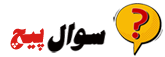

-